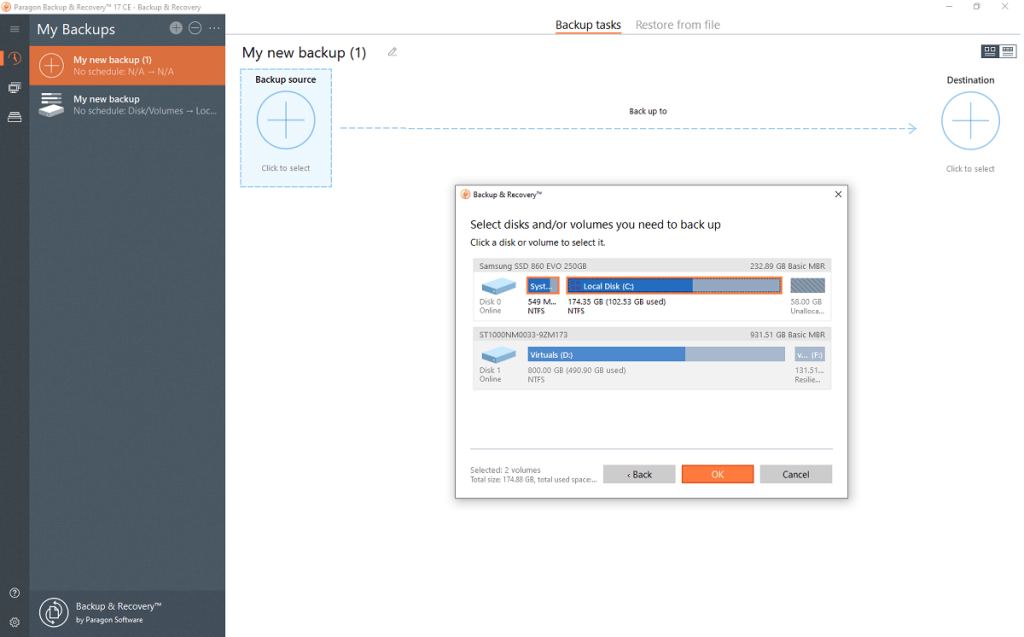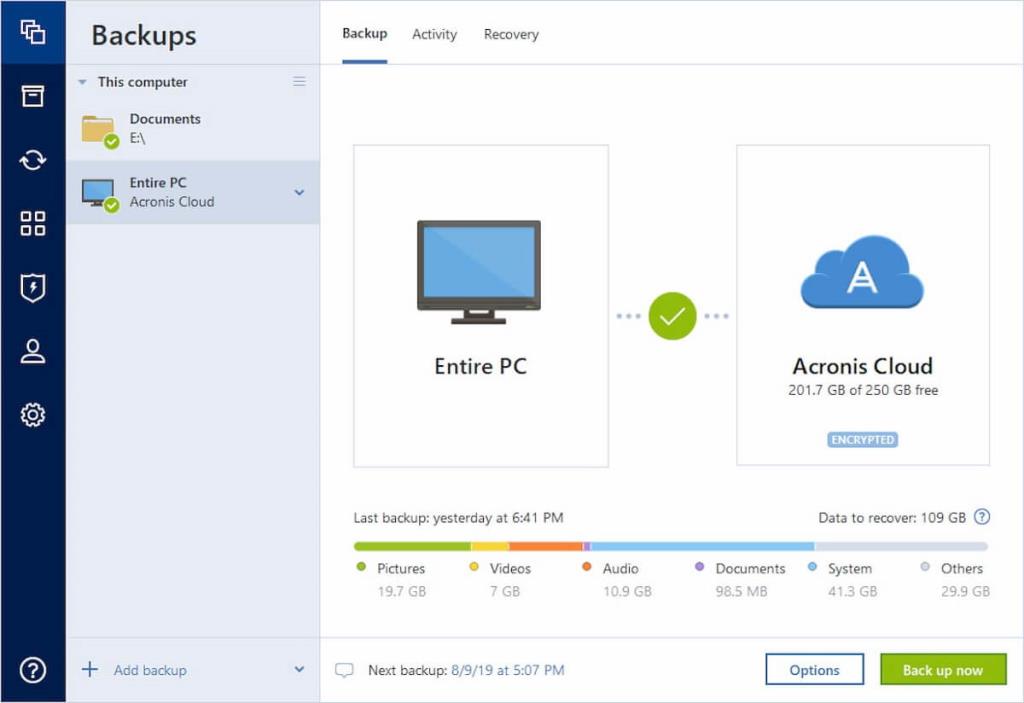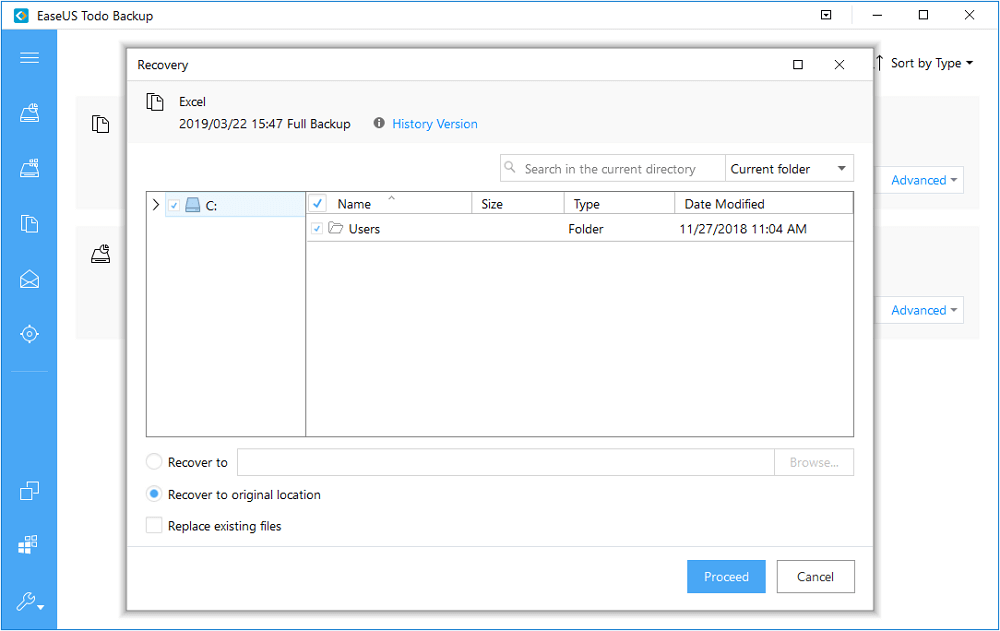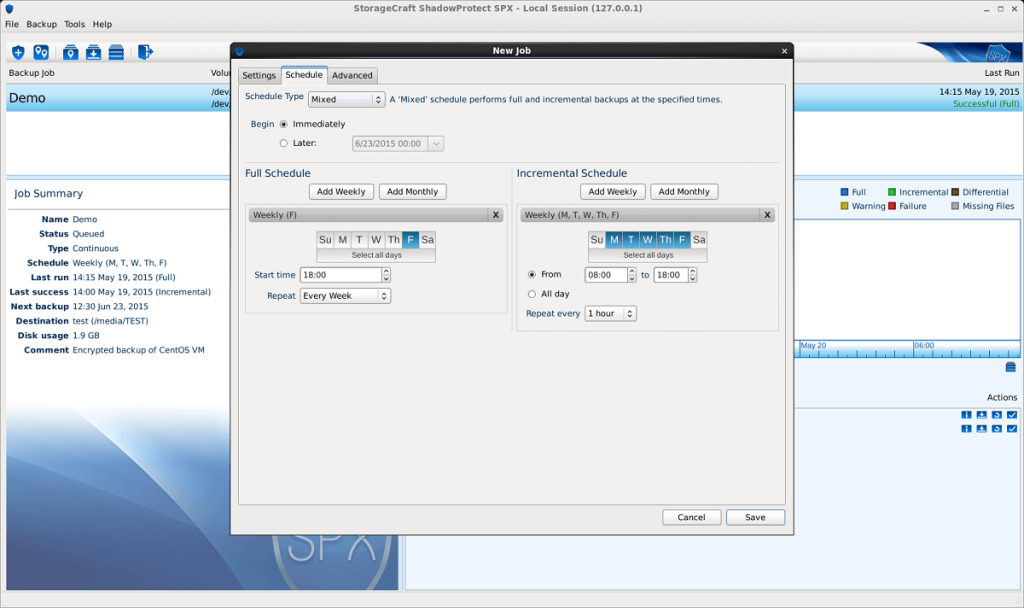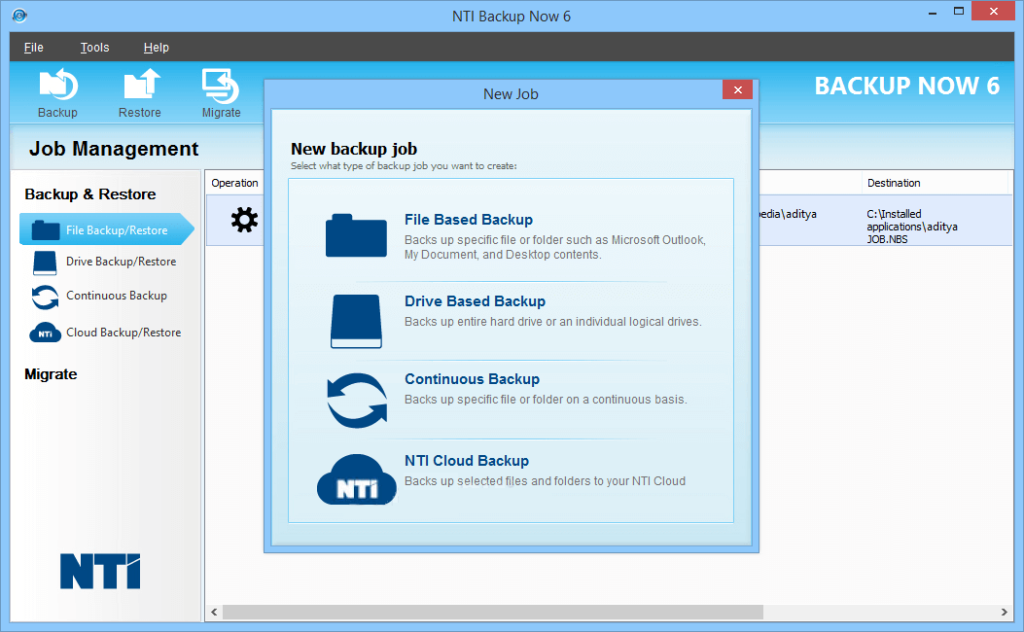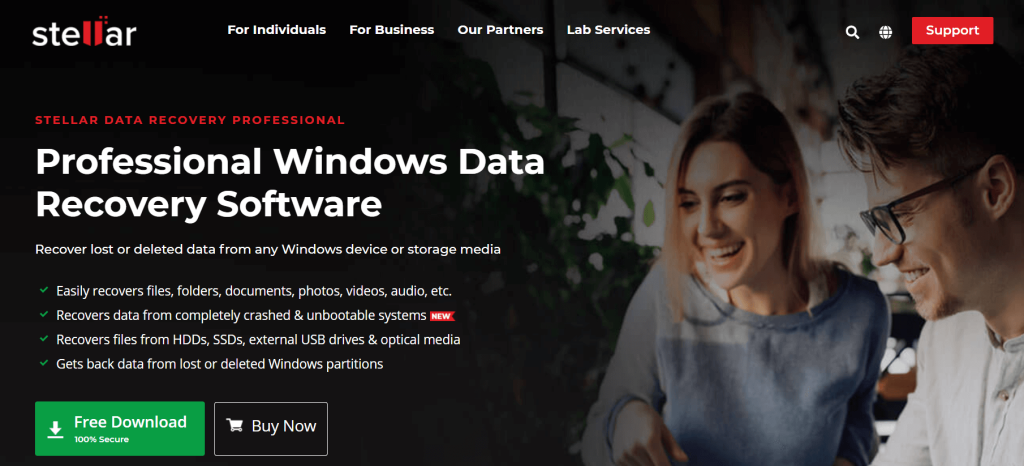Back-up van een systeem betekent het kopiëren van de gegevens, bestanden en mappen naar een externe opslag van waaruit u die gegevens kunt herstellen als ze verloren gaan door een virusaanval, malware, systeemstoring of als gevolg van onbedoelde verwijdering. Om uw gegevens volledig te herstellen, is een tijdige back-up noodzakelijk.
Hoewel het maken van een back-up van de systeemgegevens tijdrovend is, is het op de lange termijn de moeite waard. Bovendien biedt het ook bescherming tegen vervelende cyberbedreigingen zoals ransomware. Daarom is het erg belangrijk om een back-up te maken van al uw systeemgegevens met behulp van back-upsoftware. Op Windows 10 zijn er veel opties beschikbaar voor hetzelfde, wat ook voor verwarring bij de gebruikers zorgt.
Dus in dit artikel wordt een lijst gegeven van de top 6 gratis back-upsoftware voor Windows 10 om die verwarring weg te nemen.

Inhoud
6 gratis tools om gegevens te back-uppen in Windows 10
Hieronder vindt u de lijst met top 5 gratis back-upsoftware van Windows 10 die kan worden gebruikt om eenvoudig en probleemloos een back-up van uw systeemgegevens te maken:
1. Paragon Back-up en herstel
Dit is een van de beste back-upsoftware voor Windows 10 die zorgeloze gegevens- en systeemback-up biedt. Het biedt alle basisfuncties van reguliere back-upsoftware, zoals het opslaan van gegevens, het automatiseren van het back-upproces, het maken van back-upprocedures en nog veel meer. Het is een zeer gebruiksvriendelijke tool met een eenvoudige gebruikersinterface die het hele backingproces zo eenvoudig mogelijk maakt.
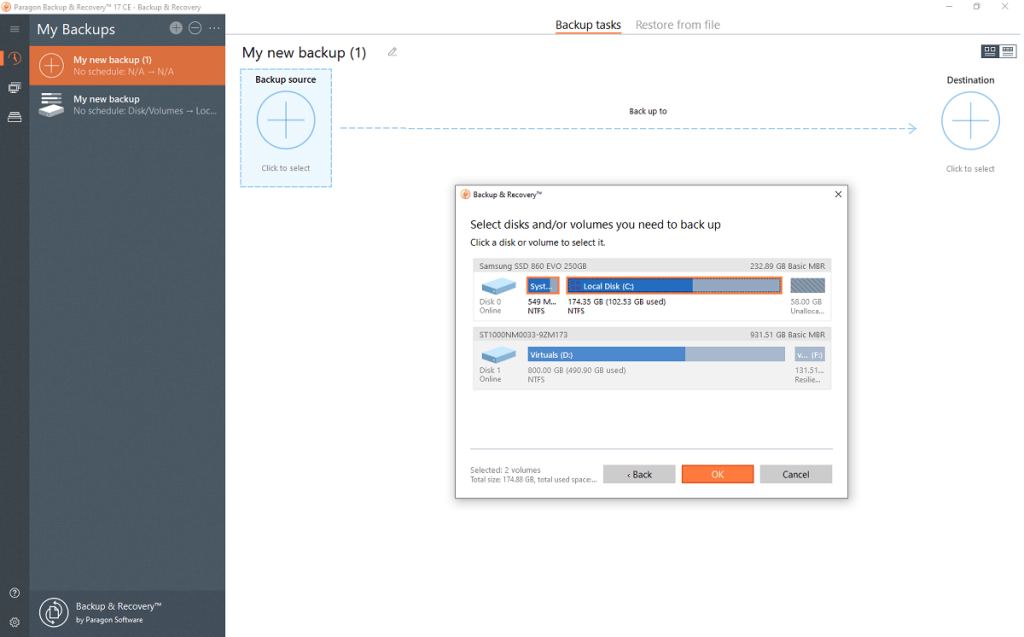
Enkele van de beste eigenschappen zijn:
- Effectieve back-upplannen die zijn ontworpen om eenvoudig een geautomatiseerd back-upproces in te stellen en uit te voeren.
- Handig voor het maken van back-ups van alle schijven, systemen, partities en een enkel bestand.
- Maakt herstel van de media mogelijk en maakt het ook mogelijk om meer taken uit te voeren met behulp van een opstartbare flashdrive.
- Het is zeer aanpasbaar en heeft een op een wizard gebaseerde installatie.
- De interface wordt geleverd met drie tabbladen: home, main en X-view.
- Het heeft opties voor het plannen van back-ups, zoals dagelijkse, on-demand, wekelijkse of eenmalige back-up.
- Het kan in 5 minuten een back-up maken van ongeveer 15 GB aan gegevens.
- Het creëert een virtuele harde schijf voor alle gegevens om een back-up van te maken.
- Als een taak schade kan toebrengen aan uw gegevens of systeem, zal deze tijdige
- Tijdens de back-up geeft het ook een geschatte back-uptijd.
- Wordt geleverd met verbeteringen in zowel de bruikbaarheid als de prestaties
Download nu
2. Acronis True Image
Dit is de beste oplossing voor uw thuis-pc. Het biedt alle functies die van betrouwbare back-upsoftware worden verwacht, zoals het maken van een back-up van de afbeeldingen, bestanden, het opslaan van het back-upbestand op de FTP-server of flashstation, enz. De True Image Cloud-service en True Image-software zijn beide in staat om de volledige schijfkopie voor de ultieme bescherming tegen rampen zoals virussen, malware, crashes, enz.
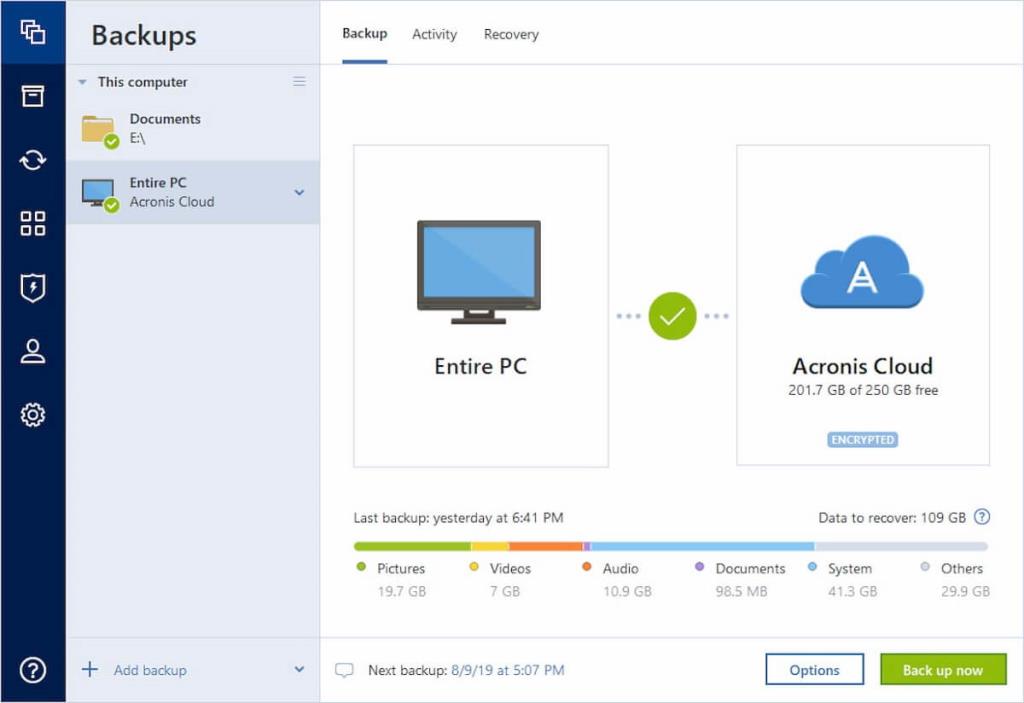
Enkele van de beste eigenschappen zijn:
- Het is platformonafhankelijke software die werkt met alle grote platforms.
- Het biedt de scripts en richtlijnen om het volledig te installeren.
- Het slaat de exacte vastlegging van de gegevens op W . op
- U kunt overschakelen naar de opgegeven stations, bestanden, partities en mappen.
- Een modern, vriendelijk en ongecompliceerd
- Het wordt geleverd met een tool voor het archiveren en analyseren van de grote bestanden.
- Het biedt een optie om de back-up te versleutelen met een wachtwoord.
- Nadat de back-up is voltooid, biedt deze twee opties: pc of bestanden herstellen .
Download nu
3. EaseUS Todo-back-up
Dit is geweldige software waarmee gebruikers een back-up kunnen maken van de cruciale bestanden of zelfs van het hele systeem. Het heeft een goed georganiseerde gebruikersinterface. Het is geschikt voor thuisgebruikers, waardoor ze een back-up kunnen maken van hun foto's, video's, liedjes en andere privédocumenten. Het maakt de back-up van de individuele bestanden of mappen, hele schijven of partities, of zelfs een volledige systeemback-up mogelijk.
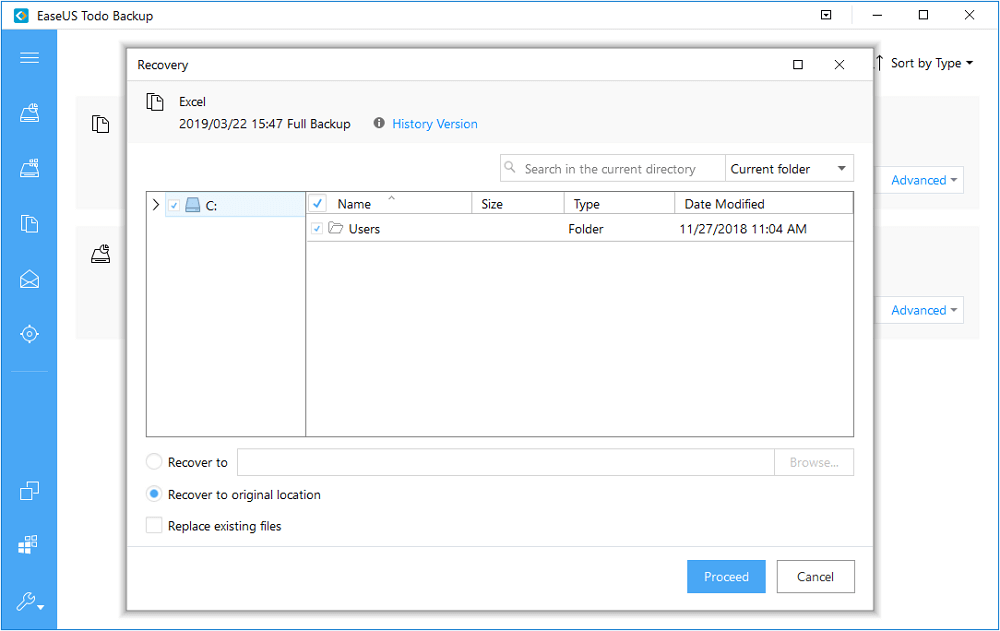
Enkele van de beste eigenschappen zijn:
- Een zeer responsieve gebruiker-
- Slimme optie die automatisch een back-up maakt van de bestanden op een veelgebruikte locatie.
- Het biedt een optie om de back-ups te plannen.
- Automatisch verwijderen en overschrijven van de oude foto's.
- Back-up maken, klonen en ophalen van de GPT-schijf .
- Veilige en volledige back-up.
- Systeemback-up en herstel in één.
- Geautomatiseerde back-upopties voor de pc's en laptops zodra de nieuwe versie beschikbaar is.
Download nu
4. StorageCraft ShadowProtect 5 Desktop
Dit is een van de beste back-upsoftware die betrouwbare gegevensbescherming biedt. Het is een van de snelste en veiligste software om de gegevens op te halen en het systeem te herstellen. De functies zijn gericht op het maken en gebruiken van schijfkopieën en bestanden die een volledige momentopname van de partitie van uw schijf bevatten.
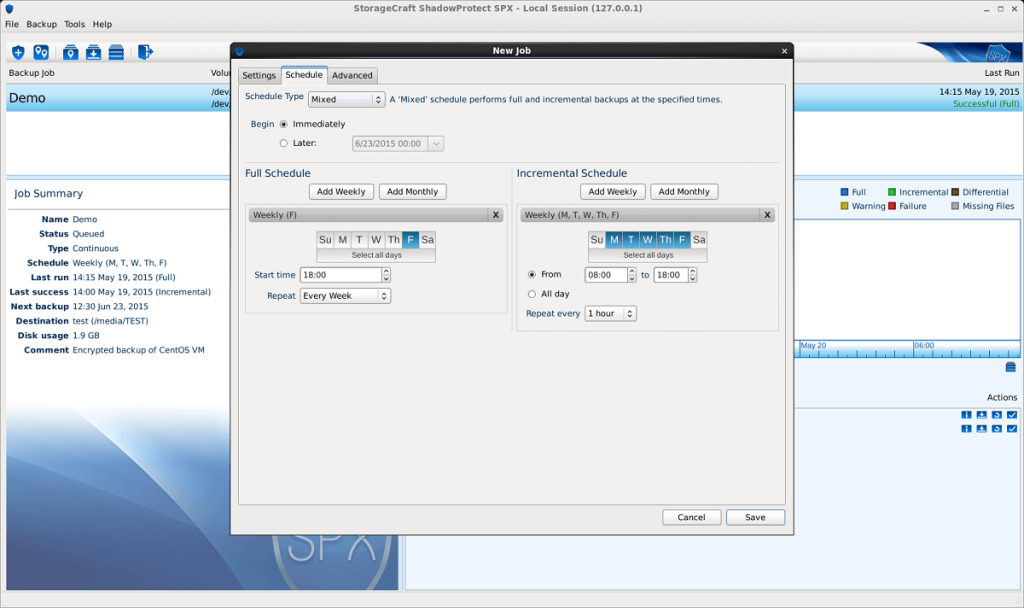
Enkele van de beste eigenschappen zijn:
- Het biedt een enkele platformonafhankelijke oplossing die een gemengde hybride omgeving waarborgt.
- Het zorgt ervoor dat het systeem en zijn gegevens volledig beschermd zijn tegen elk ongeval.
- Het helpt de gebruikers om de hersteltijd en herstelpuntdoelstelling te bereiken of te overwinnen
- Het heeft een zeer eenvoudige gebruikersinterface en je hebt alleen de basisvaardigheden van Windows-bestandssysteemnavigatie nodig.
- Het biedt de opties om de back-up te plannen: dagelijks, wekelijks, maandelijks of continu.
- U kunt een wachtwoord instellen om toegang te krijgen tot de back-upgegevens.
- Meerdere opties voor het herstellen of bekijken van de bestanden.
- De tool wordt geleverd met betrouwbaarheid op bedrijfsniveau.
- U kunt een back-up maken van uw geback-upte schijfkopieën met behulp van de tool.
- Het biedt een optie om te kiezen voor hoge, standaard of geen compressie voor de back-up.
Download nu
5. NTI-back-up nu 6
Deze software maakt sinds 1995 deel uit van het systeemback-upspel en heeft sindsdien zijn vaardigheden in het domein behoorlijk efficiënt bewezen. Het wordt geleverd met een brede reeks producten die snel, betrouwbaar en gebruiksvriendelijk zijn. Het biedt back-up voor verschillende media, zoals sociale media, mobiele telefoons, clouds, pc's, bestanden en mappen.
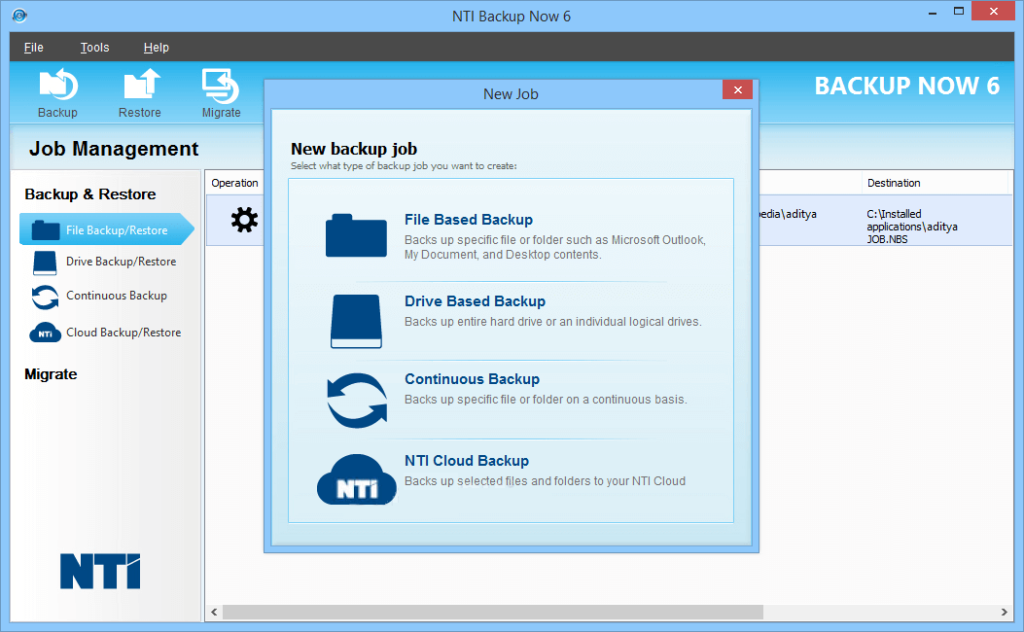
Enkele van de beste eigenschappen zijn:
- Het kan continue back-ups van bestanden en mappen uitvoeren.
- Het biedt een back-up van de volledige schijf.
- Het biedt coderingstools om uw gegevens te beveiligen.
- Het kan een herstel-USB of -schijf maken.
- Het helpt bij het migreren van uw systeem naar een nieuwe pc of een gloednieuwe hard-
- Het biedt ook een optie om de back-up te plannen.
- Het is het beste voor beginners.
- Het beschermt de bestanden en mappen, ook de systeembestanden.
- Het biedt ondersteuning voor het klonen van de flashdrive of SD/MMC-apparaten .
Download nu
6. Stellar gegevensherstel
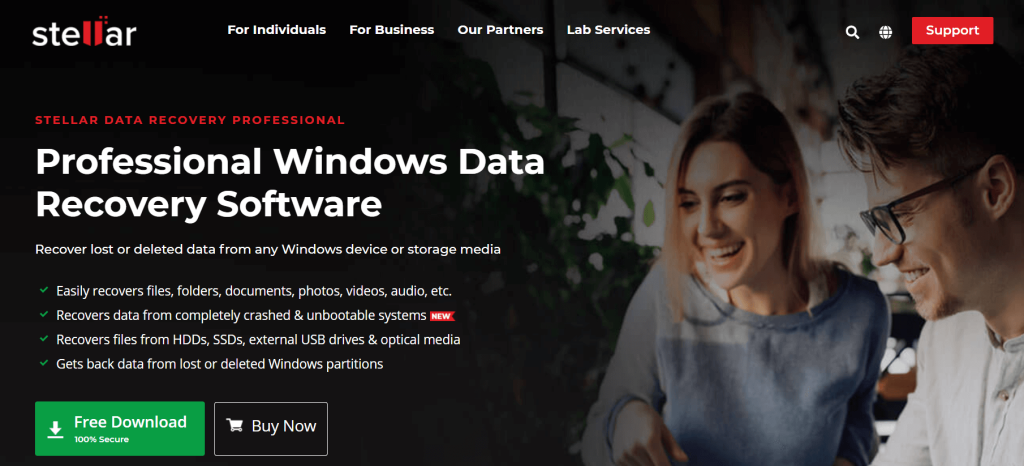
Deze software maakt het gemakkelijk om de verloren of verwijderde bestanden te herstellen van de harde schijf van uw computer of een ander extern opslagapparaat dat u meestal gebruikt.
Enkele van de beste eigenschappen zijn:
- Herstel de verwijderde bestanden, inclusief de multimediabestanden.
- Hiermee kunt u naar een bestand zoeken op naam, type, doelmap of doelmap op een logische schijf.
- Ondersteunt meer dan 300 bestandstypen.
- Twee scanniveaus: snel en grondig. Als de tool de informatie na de quick scan niet kan vinden, gaat hij automatisch in de diepe scanmodus.
- Herstel bestanden van alle draagbare apparaten.
- Gegevensherstel van een beschadigde harde schijf.
- Gegevensherstel van de CF-kaarten, flashcards, SD-kaarten (mini SD, micro SD en SDHC) en minidisks.
- Aangepaste sortering van bestanden.
- E-mail herstel.
Download nu
Aanbevolen: maak een volledige back-up van uw Windows 10
Dit zijn de top 6 gratis tools om een back-up van gegevens te maken in Windows 10 , maar als je denkt dat we iets hebben gemist of iets aan de bovenstaande lijst wilt toevoegen, neem dan gerust contact op via het opmerkingengedeelte.